许多iPhone用户渴望个性化自己的设备,尤其是通过修改app名称来让主屏幕更整洁或更有个人特色,或许你想将“WhatsApp”改为“聊天工具”,或将“Spotify”简化为“音乐”,以简化界面或匹配你的语言偏好,在苹果手机上,官方iOS系统不允许直接更改已安装app的名称,因为开发者设定了这些名称,但别担心,有一种简单且安全的方法来实现类似效果:使用内置的快捷指令(Shortcuts)功能,这个方法不涉及越狱或风险操作,完全在苹果生态系统内完成,我将一步步指导你如何操作,并分享一些实用技巧。
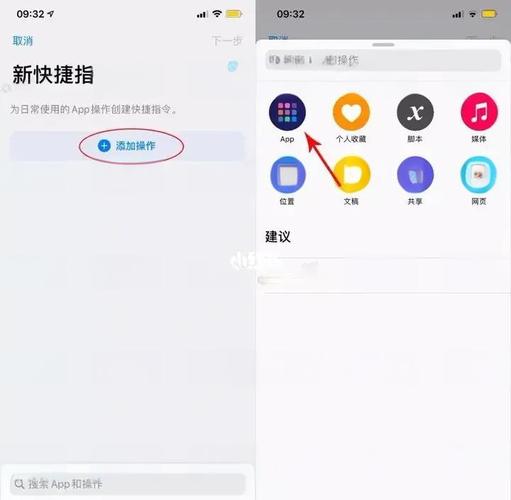
确保你的iPhone运行iOS 12或更高版本,因为快捷指令app是标准功能,如果你没有安装过它,可以从App Store免费下载,整个过程只需几分钟,就能创建一个自定义图标和名称的“新app”,它实际上是一个快捷方式,能直接打开原app,这样,你就能在视觉上实现名称修改,而原app保持不变,让我详细解释步骤。
步骤1:打开快捷指令app并创建新快捷指令
启动快捷指令app(图标通常像两个蓝色圆圈交叉),如果这是第一次使用,点击“创建快捷指令”按钮;如果已有快捷指令,则从右下角的“+”开始,进入编辑界面后,点击顶部的“添加操作”,在搜索框中输入“打开App”,然后从结果中选择“打开App”操作,这一步是核心,因为它链接到你想修改名称的app,如果你要修改“Facebook”的名称,就点击“App”字段,从列表中选择“Facebook”,完成后,点击右上角的“下一步”按钮。
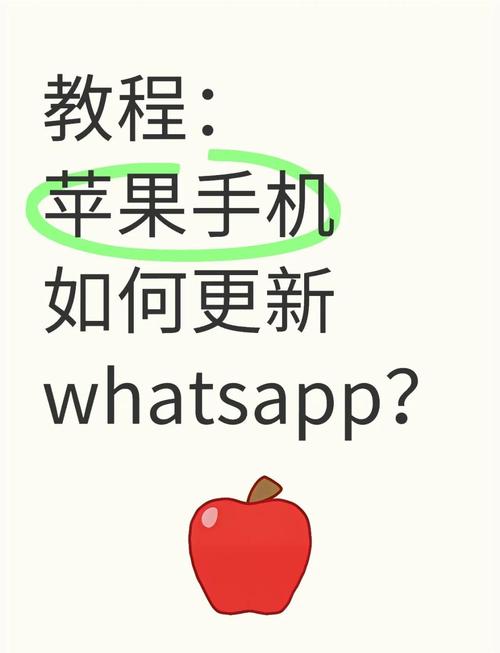
步骤2:命名快捷指令并自定义图标
给这个快捷指令起一个新名称——这就是你想要的app新名字,在顶部输入框中,键入如“社交平台”或“脸书”,点击底部的“添加到主屏幕”选项,你会看到一个预览页面:可以修改快捷指令的名称(确保它与输入一致),并点击图标区域上传自定义图标,苹果提供了默认图标,但建议上传一张图片来匹配新名称的风格,从相册选择一张相关图片,或下载一个免费图标资源,调整图标尺寸后,点击“添加”按钮,系统会提示你确认位置——选择主屏幕的空位,然后点击“添加”,这会在主屏幕上创建一个新图标,带有你的自定义名称和外观。
步骤3:测试和优化使用
完成后,返回主屏幕,你会看到新图标(如“社交平台”),点击它,系统会询问是否允许快捷指令打开原app(如Facebook)——选择“允许”,以后就不再提示,每次点击这个图标,它都会无缝启动原app,但显示的是新名称,为了让它更自然,建议隐藏原app:长按原app图标,选择“移除App”,移至App资源库”,这样,主屏幕只保留你的自定义版本,实现整洁效果,这不是永久修改原app;它只是一个快捷方式,不影响app功能或更新。
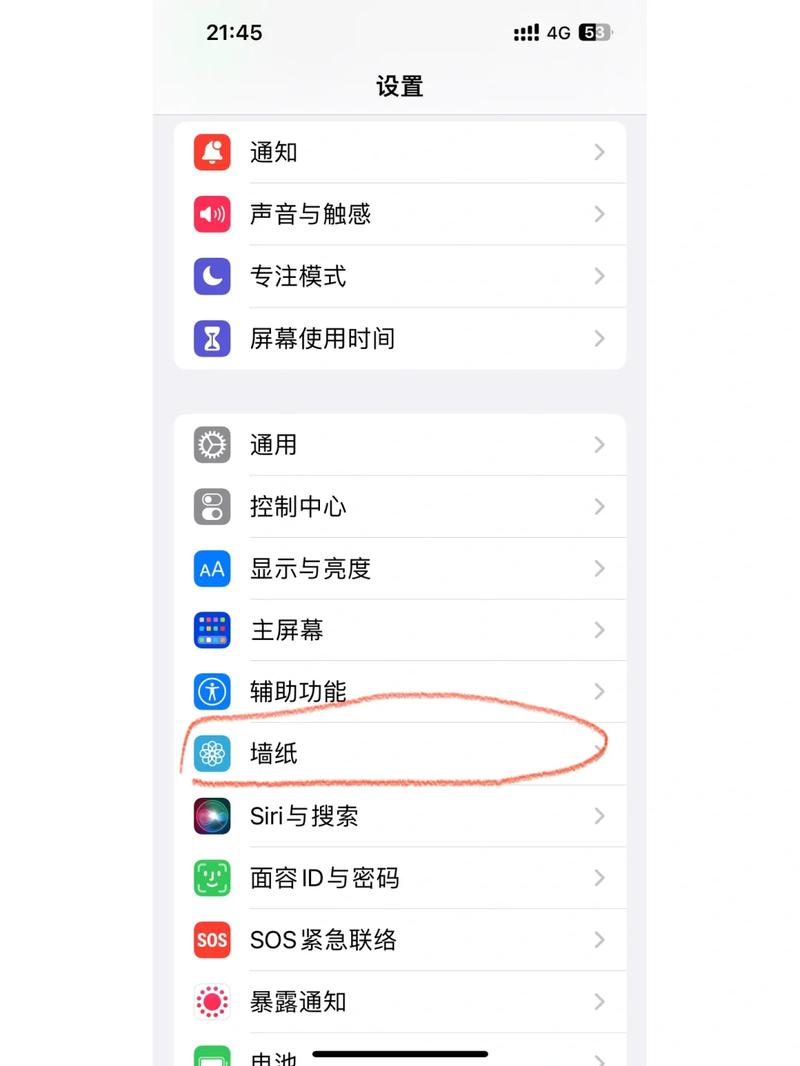
使用这个方法有几个关键优势,它完全免费、安全,且基于苹果官方工具,避免第三方软件风险,它支持所有iOS版本,操作简单——甚至新手也能在5分钟内完成,也有局限性:自定义名称不会出现在通知或搜索中;只有主屏幕图标显示新名称,如果原app更新,快捷指令可能需重新链接(但这种情况罕见),从安全角度,我建议只使用可信来源的图片,并定期备份快捷指令,以防误删。
在我看来,这种自定义方式体现了苹果生态的灵活性——它让用户在不越狱的前提下,享受个性化体验,作为日常用户,我发现它能提升效率,比如将工作app命名为更直观的标签,减少屏幕混乱,大胆尝试,让你的iPhone界面真正成为你的风格延伸。









评论列表 (0)